AirPodsの「ライブ翻訳」機能とは?iOS26で実現するリアルタイム通訳のすべて
Appleは、iOS 26でAirPodsに革新的な言語ツールを導入しようとしています。「AirPodsライブ翻訳」機能により、iPhoneと翻訳アプリを使って、リアルタイムで会話を翻訳できるようになります。
海外旅行中や外国語での会話中でも、「ライブ翻訳」機能を使えば、ハンズフリーでスムーズにコミュニケーションが取れるようになります。この記事では、AirPodsのライブ翻訳機能の仕組みと、使用するために必要な準備について詳しくご紹介します。
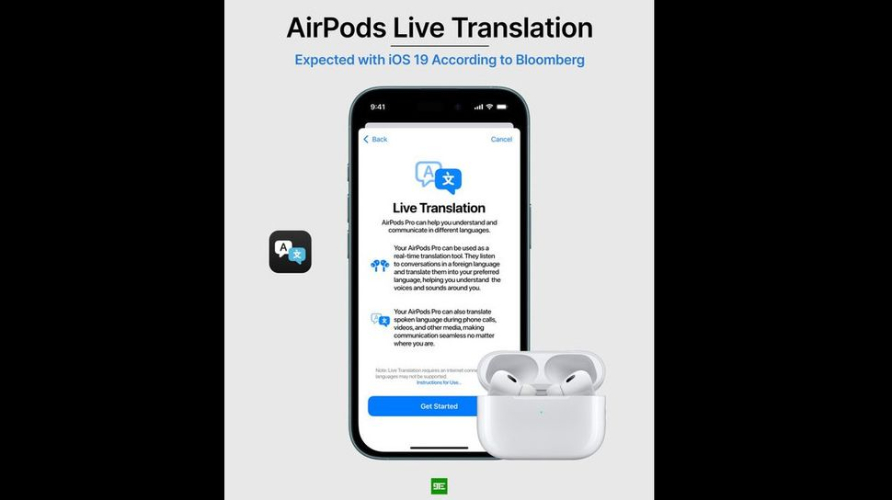
Part 1、AirPodsの「ライブ翻訳」とは?
Appleが提供するリアルタイム翻訳機能の新時代iOS 26で登場予定の「Live Translate(ライブ翻訳)」は、AirPodsを使ってリアルタイムで会話の翻訳ができる革新的な新機能です。たとえば、日本語しか話せないあなたが英語を話す相手と会話するとしましょう。相手の発言はAirPodsを通じてiPhoneに送られ、翻訳アプリが瞬時に日本語に変換して再びAirPodsに返してくれるのです。あなたの返答も同じように相手の言語に翻訳され、まるでAirPodsが“同時通訳”になったかのような体験が実現します。
対応言語と翻訳精度についてAppleは現時点で正式な対応言語リストを公表していませんが、現行の翻訳アプリに基づくと、英語・スペイン語・フランス語・ドイツ語・中国語・アラビア語などの主要言語が含まれると予想されます。さらに、iOS 26では翻訳精度の向上にも力を入れており、可能な限りデバイス上で処理することで高速かつ正確な翻訳を目指していると見られています。
AirPods × Live Translate:仕組みはこうなっている- AirPodsが会話相手の音声を拾う
- iPhoneの「翻訳」アプリで音声をリアルタイムに翻訳
- 翻訳された音声がAirPodsへ戻されて再生される
- 自分の返答も同様に翻訳され、iPhoneを通じて相手に伝わる
Part 2、iOS 26でAirPodsのライブ翻訳を有効にして使う方法
利用に必要な条件:「AirPods ライブ翻訳」機能を利用するには、以下の条件を満たしている必要があります:
- 対応するAirPodsモデル:Appleはこの新機能を既存のAirPodsシリーズ(AirPods ProやAirPods Maxを含む)にファームウェアアップデートで対応予定です。ただし、具体的な対応モデルについては正式リリース時に明らかになります。
- iOS 26を搭載したiPhone:本機能には強化された翻訳アプリが含まれるiOS 26が必要です。最新バージョンへアップデートしておきましょう。
- AirPodsの最新ファームウェア:AirPodsがライブ翻訳に対応するためには、最新のファームウェアがインストールされている必要があります。
Step1: iPhoneをiOS 26にアップデート
Step2: AirPodsをiPhoneに接続
Step3: 翻訳アプリを起動し、「会話モード」を選択
Step4: 使用する言語を選択
Step5: 会話をスタート
設定 > 一般 > ソフトウェア・アップデートから、最新のiOSをインストールします。
AirPodsのケースをiPhoneの近くで開き、画面の指示に従ってペアリング。これによりファームウェアも自動的に更新されます。
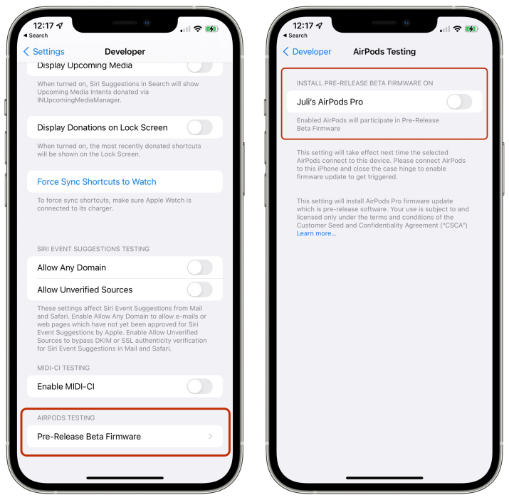
iPhoneの翻訳アプリを開き、「会話」タブに切り替えましょう。
会話する両者の言語をそれぞれ設定します。
AirPodsが相手の音声を拾い、iPhoneが翻訳を行い、翻訳された音声があなたのAirPodsに返されます。あなたの返答も同様に、相手の言語へリアルタイムで翻訳されます。
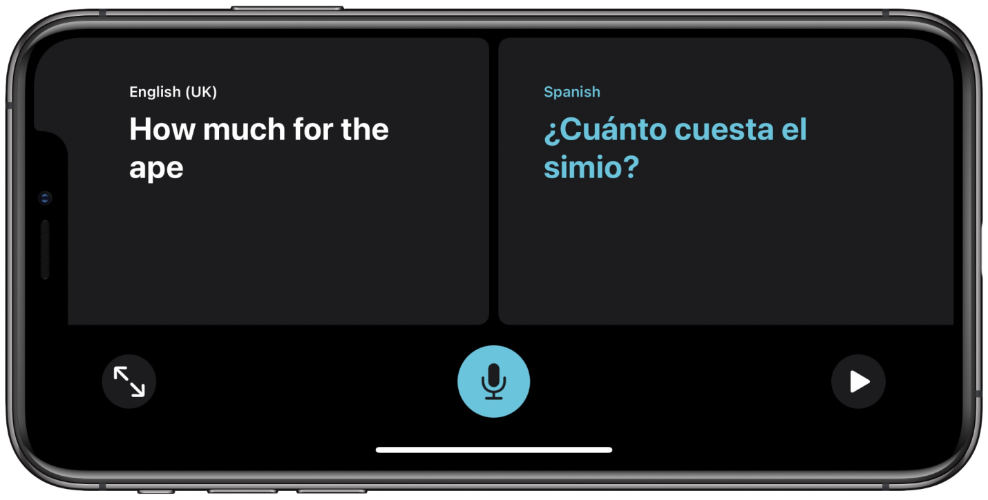
スムーズな翻訳会話のためのヒント:
- はっきり話す:発音を明瞭にすることで、翻訳の精度が向上します。
- 静かな環境で使用する:周囲のノイズが少ない場所で使うのがベスト。
- 適度なスピードで話す:速く話しすぎないように意識しましょう。
- 簡潔な文章を使う:複雑な構文は避け、シンプルに話すのがコツです。
- Bluetooth接続を安定させる:AirPodsとiPhoneの間の通信が安定しているかを確認してください。
Part 3、AirPodsの「ライブ翻訳」を使う3つのメリット
1. ハンズフリーでリアルタイム翻訳、ストレスのない会話体験
iOS 26のライブ翻訳機能を活用する最大のメリットのひとつは、完全ハンズフリーであることです。AirPodsが会話音声を拾い、iPhoneがその内容を即時に翻訳し、翻訳された音声がそのままAirPodsから聞こえてくる——これらがすべてリアルタイムで行われます。
スマホを取り出したり、テキストを入力したりする必要は一切ありません。まるで24時間付き添ってくれる通訳者がいるような体験が可能になります。
2. 旅行・ビジネス・日常生活でも大活躍
AirPodsのライブ翻訳は、さまざまなシーンでその実力を発揮します:
- 旅行先での会話に
- ビジネスミーティングに
- 日常の交流にも
現地の人とスムーズに会話でき、道を尋ねたり、レストランで注文したりもストレスフリーに。
国際会議や打ち合わせでも、言語の壁を越えたプロフェッショナルなやり取りが可能になります。
多国籍の友人や家族との会話、イベントでの出会いも、翻訳機能がコミュニケーションの架け橋になります。
このように、AirPodsのリアルタイム翻訳は、今の時代にふさわしい“多言語対応イヤホン”として、あらゆる場面で役立ちます。
3. オンデバイス処理による安心・安全なプライバシー設計
Appleは常にユーザーのプライバシー保護を重視しており、AirPodsのライブ翻訳もその例外ではありません。iOS 26では、翻訳処理がiPhone本体上で行われるため、会話内容が外部サーバーに送信されることはありません。このオンデバイス処理により、
- オフラインでも利用可能
- 高速なレスポンス
- 個人情報の保護
といったメリットがあり、安心して使えるリアルタイム翻訳体験が実現します。
Part 4、iOS 26のAirPods「ライブ翻訳」を使う前に知っておきたい制限事項
1. 対応言語とアクセントの制限
ライブ翻訳は多くの主要言語に対応しているものの、すべての言語や方言には対応していない可能性があります。特に珍しい言語や強いアクセントがある場合は、翻訳の精度が下がることもあります。
2. インターネット接続が必要な場合がある
一部の処理はiPhone上で行われますが、最良の翻訳結果を得るには安定したインターネット接続(Wi-Fiやモバイルデータ)が必要です。オフラインでの使用には制限があるため、接続環境を確認しておきましょう。
3. バッテリーの消耗に注意
ライブ翻訳機能を使用すると、AirPodsとiPhoneのバッテリーを通常より多く消費します。長時間の利用を予定している場合は、あらかじめデバイスを充電しておくことをおすすめします。
Part 5、AirPods「ライブ翻訳」と他の翻訳ツールの比較
iOS 26で導入されたAirPodsのライブ翻訳は、Apple独自のリアルタイム翻訳機能です。他の翻訳アプリや翻訳イヤホンと比べて、どんな違いがあるのでしょうか?
1. Google翻訳や他のアプリとの違い
| 機能項目 | AirPods ライブ翻訳(iOS 26) | Google翻訳アプリ | Google Pixel Buds |
|---|---|---|---|
| デバイスタイプ | AirPods+iPhone | スマートフォンアプリ | ワイヤレスイヤホン |
| ハンズフリー対応 | ○(AirPodsで音声翻訳) | ×(手動操作が必要) | ○(音声翻訳対応) |
| 対応言語数 | 限定的(順次拡大予定) | 100以上 | 限定的(主要言語に集中) |
| エコシステム統合 | Apple製品との高い連携性 | iOS/Android両方対応 | Google製品との連携性 |
| バッテリーへの影響 | AirPodsのバッテリーを多く消費 | 該当なし | AirPodsと同様に影響あり |
| 操作のしやすさ | 自動的に翻訳開始 | 手動操作が必要 | 自動翻訳開始 |
2. Appleエコシステムならではの利点
AirPodsライブ翻訳は、iPhone、AirPods、翻訳アプリが密接に連携するAppleエコシステム内で動作します。そのため、
- スムーズで遅延の少ない翻訳
- ハードウェアとソフトウェアの統合による安定性
- ユーザー体験を最優先にした設計
といったAppleならではのメリットが活かされています。このように、AirPodsのライブ翻訳は他のツールと比べても使いやすく、Appleユーザーにとって最適な選択肢となる可能性があります。
Part 6、新機能を体験するには?iOS 26ベータ版のアップデート方法
AirPodsで利用できるAppleの「ライブ翻訳」機能は、iOS 26の注目機能の一つです。リアルタイムで耳元に翻訳を届けてくれるこの体験を味わうには、まずiOS 26ベータ版へのアップデートが必要です。ただし、ベータ版のアップデートには注意点も。リカバリーモードで止まってしまったり、システムクラッシュが発生することもあるため、安全にアップデートを行うには専用ツールの使用がおすすめです。
そんなときに役立つのが、Tenorshare ReiBoot。これは、iOSシステムの不具合を解決しながら、ベータ版の安全なアップグレードをサポートしてくれる信頼性の高いツールです。iOS 26ベータ版のインストール、アップデート失敗からの復元、システム障害の修復など、さまざまな状況に対応可能で、初心者でも安心して使えるオールインワンのiOSメンテナンスツールです。Windows/Mac両対応で、自宅のパソコンから簡単に操作できます。
-
ReiBootをパソコンにダウンロードしてインストールします。起動するとメニュー画面が表示されるので「iOS アップデート/ダウングレード」をクリックします。

-
最新のiOSバージョンにアップグレードしたい場合は、「アップデート」をクリックします。
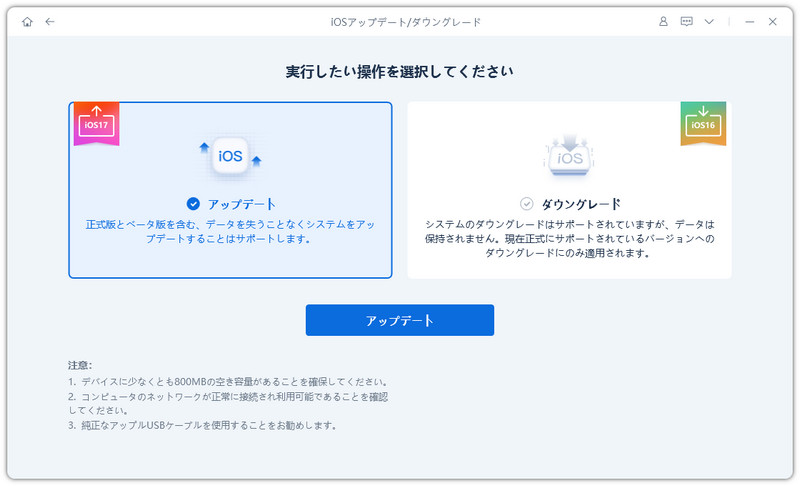
-
ファームウェアバージョンと保存先を確認して「ダウンロード」をクリックします。
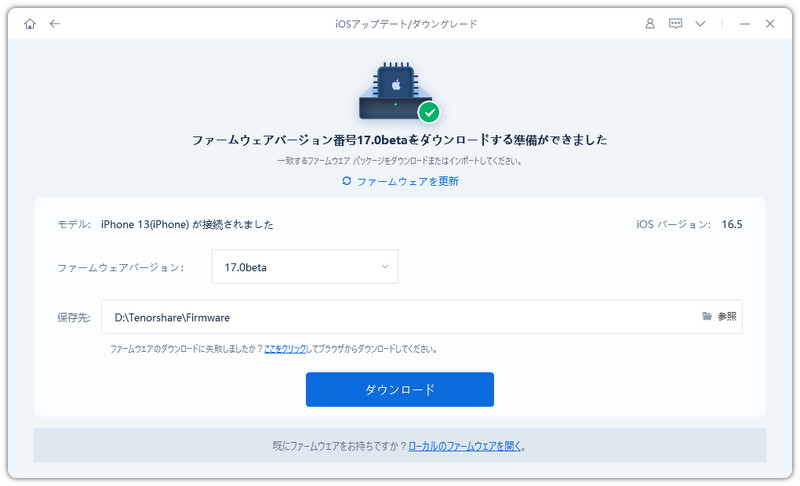
-
「アップデートの開始」をクリックして、iPhoneはすぐに最新のiOSソフトウェアにアップグレードされます。
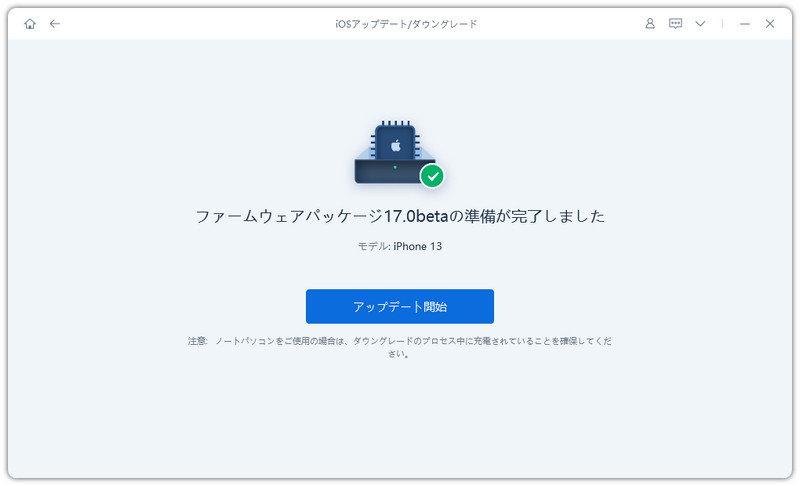
まとめ
iOS 26の「AirPodsライブ翻訳」機能は、リアルタイムでのコミュニケーションに革新をもたらす最先端の機能です。正式リリースを待たずにいち早く体験したい方は、iOS 26ベータ版へのアップグレードが必須です。しかし、ベータ版のアップデートには不具合のリスクも伴います。システムの不調やiPhoneが起動しなくなるケースもあるため、事前の対策が重要です。
そんなときに頼れるのが、Tenorshare ReiBootです。ReiBootは単なるアップデートツールではなく、以下のような多機能を備えたiOS専用の総合修復ツールです:iOS 26ベータ版の安全なインストール、システムクラッシュの修復、DFUモードやリカバリーモードからの脱出など。ベータ版の導入で不安な方でも、ReiBootを使えば安心して最新機能を先取りできます。
AirPodsの「ライブ翻訳」機能とは?iOS26で実現するリアルタイム通訳のすべて
最終更新日2025-06-10 / カテゴリiPhone Tips








(0 票、平均: 5.0 out of 5 )
(クリックしてこの記事へコメント)